Hur man skapar ett självsignerat digitalt certifikat i Microsoft Office 2010


om du är en hardcore Microsoft Office-användare har du redan upptäckt kraften och flexibiliteten hos anpassade makron och Visual Basic for Applications (VBA) – skript nu. Även om du inte är en kodkrigare kan du utöka funktionaliteten för Microsoft Outlook, Microsoft Word, Microsoft Excel och andra Office 2010-produkter med kopiera och klistra in VBA-koder, till exempel den bit kod vi visade dig som låter dig automatiskt BCC i Outlook 2010.
problemet med anpassade makron och VBA projekt är att Microsoft Office 2010 säkerhetsfunktioner tenderar att fela på sidan av försiktighet, vilket ger dig en varning för varje enskilt Makro du har skapat varje gång du startar upp ett Office-program. Det kommer att säga något som: ”Microsoft Office har identifierat ett potentiellt säkerhetsproblem. Makron har inaktiverats. Makron kan innehålla virus eller andra säkerhetsrisker. Aktivera inte det här innehållet om du inte litar på källan till den här filen.”
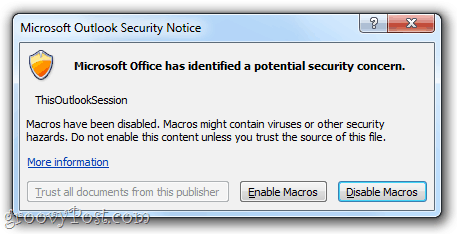
det är en mindre irritation, men det är en olägenhet i alla fall. För att bli av med de nagande varningarna måste du få dina anpassade makron digitalt signerade. Så här gör du:
steg ett
klicka på Start och öppna mappen Microsoft Office 2010. I den här mappen letar du efter mappen Microsoft Office 2010 Tools. Expandera det och klicka på digitalt certifikat för VBA-projekt.

steg två
Skriv ett namn för ditt självsignerade certifikat och klicka på OK. Det spelar ingen roll vad du heter det. Efteråt ser du ett meddelande som säger att det digitala certifikatet skapades framgångsrikt.

notera: Office kommer att ge dig denna långa spiel om hur självsignerade certifikat bara fungerar på din maskin, eftersom självsignerade digitala signaturer kan vara förfalskningar, men det spelar ingen roll, eftersom du gör detta för dina egna projekt. Men om du planerar att distribuera dina anpassade makron bör du titta på att få ett autentiserat kodsigneringscertifikat. Programmet Create Digital Certificate ger dig en bekväm länk för kommersiella certifikatmyndigheter, om du är intresserad av att gå den vägen.
steg tre
starta Outlook 2010 eller Word 2010 eller vilken Microsoft Office 2010-applikation du har anpassade makron för. Klicka på fliken Utvecklare och välj Visual Basic.
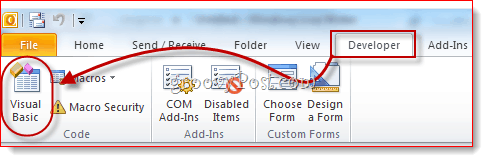
Steg fyra
öppna ett VBA-projekt och klicka på Verktyg och välj digitala signaturer.
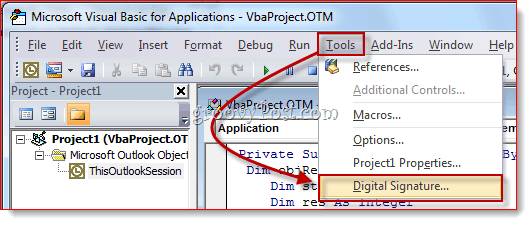
Steg fem
i fönstret Digital signatur klickar du på Välj…

steg sex
Välj det självsignerade digitala certifikatet du just skapade och klicka på OK.
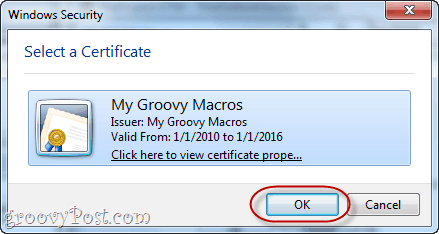
steg sju
spara ditt VBA-projekt.
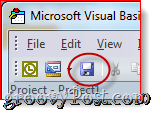
steg åtta
nästa gång du startar Office 2010-programmet får du ett annat meddelande som säger: ”Varning: Den här utgivaren har inte autentiserats och kunde därför inte imiteras. Lita inte på dessa referenser.”Anledningen till att det säger Detta är att det är självsignerat-du kan lita på det eftersom du är den som gjorde det. Klicka på Lita på alla dokument från den här utgivaren och du kommer att bli av med de nagande varningarna för alltid.
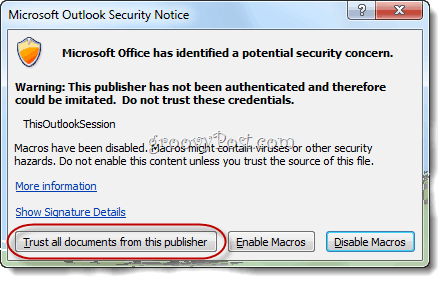
och det är allt som finns till det. Om du någonsin vill ta bort ett certifikat kan du göra det genom att öppna Kontrollpanelen > nätverk och Internet > Internetalternativ och gå till fliken Innehåll.

klicka på knappen Utgivare under certifikat.
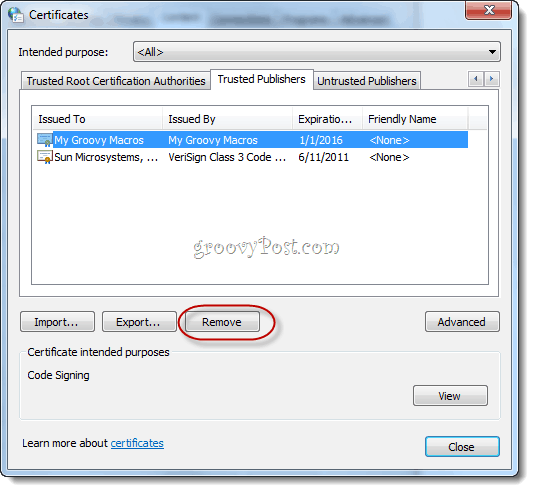
här kan du ta bort certifikat genom att välja dem och välja Ta bort.
